Zebra标签打印机软件使用说明
zebra斑马打印机使用和开发说明书

技术支持 有关 Zebra 设备和软件操 作方面的问题,请与您所 在地的分销商联系。如果 需要更进一步的帮助,请 与我们联系。 请您在手头准备好设备型 号和序列号。
维修服务部 针对返厂服务和维修。
技术培训部 如需了解 Zebra 产品培训 课程。
T:+1 877 ASK ZEBRA (275 9327) F:+1 847 913 2578 硬件问题:ts1@ 软件问题:ts3@
本产品中可能包括 ZPL®、 ZPL II® 和 ZebraLink™ 程序; Element Energy Equalizer™ Circuit ; E3® 和 Monotype Imaging 字体。 软件版权 © ZIH Corp. 全球范围内保留所有权利。
ZebraLink 和所有产品名以及编号为商标, Zebra、 Zebra 徽标、 ZPL、 ZPL II、 Element Energy Equalizer circuit 和 E3 Circuit 是 ZIH Corp. 的注册商标。在全球范围 内保留所有权利。 Monotype®、 Intellifont® 和 UFST® 是 Monotype Imaging, Inc 在 美国专利和商标局注册的商标,并可能已在其他特定司法体系中注册。
本章提供了额外的接口信息和连线示意图,用 于辅助用户完成打印机与主机系统的集成 (通 常是一台 PC)。
本章分别为标准打印机和带有选配件的打印机 提供了外部尺寸。
本章简要介绍了打印机配置,并列出了 ZPL 打 印机配置命令的对照参考。
980612-061 修订版 C
GX420t / GX430t 用户指南
本章提供了介质和打印操作信息,字体和语言 支持情况,以及不常用打印机配置的设置。
Zebra BAR-ONE V5.o使用说明

Justification:Left /Center/Right 表示第一行文字向左/中心/右对齐.
Point size:字体大小. Line spacing:两行之间的距离,它和 Point size大小紧密相连.
Postion:X值代表 所 见 内 容 向右 偏 移 的 数 值, Y值 代 表 所 见 内容向下 偏移的数值,可 用 来 调 整 字 体 打 印 的 位 置 。
Zebra Z105SE/SL条 码 打 印 机 面 板 说 明
POWER 电源指示灯 PRINTHEAD 打 印 头 打 开/温 度 指 示 灯
PAPER/RIBBON 无 标 签/无 色 带 指 示 灯
PAUSE
暂停指示灯 暂停按键
FEED
走纸键 增加按键
x
DATA
数据指示灯 取 消/减 少 按 键
这 样 设 置 打 印 时 输 入1 ,但 打 印 出 来 的 有1 2个 小 贴 纸.
Number of labels aross the web (横排共 有3个) Horizontal repeat distance(重复一 个的 距离 为25) Number of copies of each label to print(重复 打印 一个1)
如何 用A4纸张做一式 两 联 的 抽 奖券
打 开 或 新 建 一 个Z e b r a文 件: 打开菜单[La b e l ] - [ S e t u p ] , W i t h (宽 度)设 置 为1 9 8 m m , D e p t h (长 度)设 置 为7 0 m m . 用 线 条 用 线 条 将 编 辑 的 空 白 区 域 分 为 左 右 两 部 分.
斑马打印机软件安装设置图文说明书.
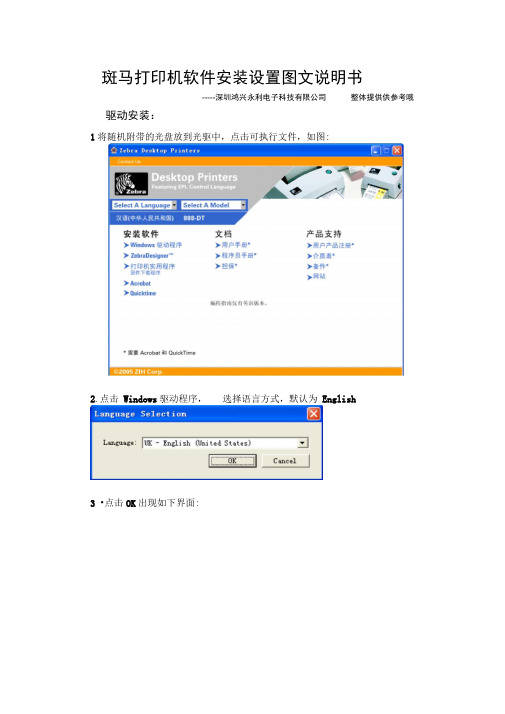
斑马打印机软件安装设置图文说明书 驱动安装:-----深圳鸿兴永利电子科技有限公司整体提供供参考哦 1将随机附带的光盘放到光驱中,点击可执行文件,如图:2.点击 Windows 驱动程序, 选择语言方式,默认为 English3•点击OK 出现如下界面:Printex Driver Setup VxzHrdWelcome to the Printer Setup WizardThi s zardl will de you tkr«ughi the irxto>xt csf y^wr priM»r drivarTo c^Zhtim^ click Next.处狀、:| Cutcel4 •在左边的栏目中选择ZEBRA EPL,然后在右边的栏目中选择如888-TT, 图:5.点击“ NEXT”:6•选择“仍然继续”,点击“NEXT”,选择任意一个空闲的“ USB”端口, 如下图:7•点击下一步:默认机器名称为厂商型号,点击“ NEXT8 •驱动在安装过程中,用户可以设定条码格式,如下图:NEXT ”直到完成。
安装完成后, 9 •此后的设置,全部选择默认,一直点击出现以下界面。
如图:10•再把打印机USB连接线插入电脑USB插口,电脑会提示找到新的硬件, 选择“从列表或指定位置安装(高级)”点下一步。
11•弹出硬件安装提示,选择“仍然继续”,点击“ Next”即安装完成打印机纸和色带的安装1 •打印纸放在纸槽,从上转纸进入卡纸槽,调整卡纸槽位置三、打印机设置1 •打印机安装好后需要对打印机进行设置。
进入控制面板,打开打印机和传真选择Zebra 888-TT:3Se-TT^I bsM_____2 •点右键选择属性,选择打印首选项i4 •在页面设置中设置纸张:上十* Faper/OutputD&cuni ent Options J Zebra. S88-TT-匙: 氏讥口;戈® Faper Size : 2」Q (T 洗 44CT ・ 器 IO 16師)冒 Copi es : 1Rotate 160: Off+ 翳 Ul^dia. Settings...+ Da cum ent Opti OHLE+ 畫刍 Device Opticus+ User Comm and 弓按钮出现更改参数界面:确定 軀消应用® ~| 点击 Si re EDIT x 4. (XT - OEcm x W. lEunQ 再点击右边的 “Customize ”Paper Size Setup ②区)U«r Defined PaperPraperties : 1』『小叫 1 00" K 3.00' 1.12“ 小25' 1 I2bl x4,00' 1 1?x4 5D' 1.12"><600* 1.1S"x1 01' I^CxOSS 1 t25"x1 001 12亍 x 225’ l^xZOO* 1.3ff*x4.00l 1.50" Ml.00' aoofxLar ZOO'xZOO' 2.00H x4,00' 2:2『汕”50* 225'* x 0.75'2.25" x 125'2.25" x1 37'2.25,l x2.00l 22*300' 225“ x4.00'lOff^LOO 1-(2.54cm x 2.54cm) -(254cm s 7 62cm] (2.86cm s 318cmJ • (2.86cm x 1016cm] -(2.86cm x 11 43cmj -(2.86cm x 15 24cmj -(3 00cm x 254cm) -(3 05cm K 216cnn) -(3.13cm x 254cmj -[3.13cm x 5.71 cm] [3.18cm x 17.73cm) -[3.49cm n 10.16cm) -[3.81 cm s 2.54cm] -(5.08cm « 3.61cm] -15.09cm x 5 08cmJ • [5.03cm x 1016cm) -[5.59cm x 1,27cm] -[5 71 cm x 1.91 cm]-[5 71cm x 3.18cmj-(5 71 cm K 3.48cm)-(5 71 cm x 5.08cm)(5.71cmK7.62cmj-(5.71 cm x 10.16cm) -(7.62cm x 254cm)Paper 5iz«:Width [w) 10 B0(^r :1 ) Unit of Measunementr -1—1r硏 ------------- »Centimeters ▼141Lr』Minimum Fap 创 Size 眾 Width :2.54 cm Hei^it :1.00 cmMaMimum Paper S ize^: Width :1060 cm Height 27 90 cm( ----------------------------------------User Defined [10.80 cm K 27.90 cm)New vHelpCancel点击下方的“ New ”按钮: 1.50" K 1.00" 2(051.30“ 2.00" K 200” 200" x 4.00" 2.20,h w 0 50b, 2.25" w 075"2.25, h x1 25b,2.25, h x1.37H 2.25"K 2 00,1 2.25, h x 3 00M 2.25" x 4 00-1 [3.81 cm x 2.54cm] (5.08cm x 3.81 emJ (5.08cm x 5.08cmj [5.08cm M 1016cm) [5 59cm x 1.27cm] (5.71cm x 1.91 cm] (5.71 cm K 3.18cm] [5.71cm x 3.4&cmj (5.71 cm x 5.08cm] (5.71 cm x 7.62cm](5.71 cm x 10.16cm) Paper Magns: Left (I):0.00 cm ~耳OK^OOT'xLOO 11 p.62cmK254cnj 3L0(T K 200“ [7.62cm x 5 OBcmj 3.00r i x2.25,1 (7.62cm K 571cm] aOff 1 K 170" P.G3cm E a40cn4 10(r <x1.00l ,naiGcntM 254cm) 4.00" x 1,25" • (IO -16cm x 3.18cm) 4.00" Ki.Str*-non Bcm xlBIcm) 4.00n w200bi n0l6cmx5 0acm) 4.00" x 2.50"-(10.16cm x 6.35cm) 4.00"x3.00H -(10.1Ecnix7.&2cm) 4.00" x 4.00" ■ (10.16cm x10.16cm) 4.00" K5.00H -[10.16cnix 12.70cm) 4.00,h x6.00,,-(10.16cmw15.24cm) User Defra<1) Paper Sizes:Minimum Paper Sizes: Width :2.54 cm Height :1.00 cm Maximum Paper Sizes: Width lOBOcm Height :27.90 cmUnit d Measuremeht: |Centimeters PapeiProperties : User Defined(1)Width (w): 10-80 cm Height [h^ 127.90 cm * [PaperMargins :Left (I): 0 00 cm :Delete Help Cancel OK |User Defined ⑴〔10.80 cm x 27.30 cm)可以在Paper Properties^栏里自定义此项设置名称,然后按以下设置进行条码纸张的参数设置,Width (宽度):10.2CM ; Height (高度):4.0CM 。
Zebra斑马打印机中文操作说明

Zebra斑马打印机中文操作说明斑马105SL打印机使用手册<>一打印机电源二打印机结构三安装标签和色带的注意事项四面板功能说明五Zebra 105SL打印机的简单调整和参数设置说明六打印机的日常维护七常见故障极其处理SHANGHAI LANXUAN ELECTRONICS TECHNOLOGY CO.,LTD . 2Zebra斑马打印机中文操作说明一打印机电源电源开关位于打印机后面打印机的电源是交流电压230V和110V自适应安装打印机时请确保供电电压和打印机的工作电压相符同时检查供电电源是否接安全地[千万注意] 在插拔任何连线时都应该关闭微机和打印机的电源否则易损坏打印机和微机的主板!某些外界的影响如闪电电源或信号线上的噪声也会使打印机出现误操作关掉打印机再重新打开可使打印机恢复正常二打印机结构图1SHANGHAI LANXUAN ELECTRONICS TECHNOLOGY CO.,LTD . 3Zebra斑马打印机中文操作说明图2标签传感器图SHANGHAI LANXUAN ELECTRONICS TECHNOLOGY CO.,LTD . 4Zebra斑马打印机中文操作说明三安装标签和色带的注意事项105SL打印机可以打印的最小标签20mm*6mm1安装标签和色带时按照打印机内的安装指示图即可注意色带安装时要分清色带的绕向千万不能装反否则会损害打印机的组件安装时须将色带推到底ZEBRA打印机只可用外向色带标签安装时要将标签挡片和挡纸片挡好标签要从压纸/反射片下穿过标签左侧靠着导纸片2安装标签和色带时注意不要划伤打印头比如戒指工具等物品色带及标签勿粘有泥沙灰尘杂物等3当标签被卷入打印头下面的滚筒中时千万不能用刀片来划开标签以免损伤滚筒只可以用手慢慢反向转动滚筒将标签撤出4安装完标签和色带后一定要合上铁外盖5请用ZEBRA的色带和标签否则易损害打印头SHANGHAI LANXUAN ELECTRONICS TECHNOLOGY CO.,LTD . 5Zebra斑马打印机中文操作说明色带安装示意图废色带取下示意图SHANGHAI LANXUAN ELECTRONICS TECHNOLOGY CO.,LTD . 6Zebra斑马打印机中文操作说明四面板功能说明面板示意图正常开机时一般只有POWER灯亮其余的灯均不亮POWER电源指示灯表明是否通电TAKE LABEL剥离指示灯只在剥离工作PEEL-OFF方式下起作用ERROR报错指示灯闪动表明有错可以从液晶显示上看到错误信息CHECK RIBBON色带状态灯亮表明色带状态不对PAPER OUT标签状态灯亮表明标签状态不对PAUSE暂停状态灯亮表明打印机停止工作,可能状态不对DATA(数据状态灯)亮表明数据正在传递中而打印机并未接受闪动表明打印机正在接受数据闪动变慢表明打印机不可以接受太多的数据了+键是用来选择不同的打印机参数PREVIOUS向前翻页键在打印机设置中向前翻页NEXT/SAVE向后翻页键/存盘键在打印机设置中向后翻页及配合用于存盘SETUP/EXIT设置/退出键进入或退出打印机设置PAUSE暂停键暂停和恢复打印FEED走纸键走出一张空白标签SHANGHAI LANXUAN ELECTRONICS TECHNOLOGY CO.,LTD . 7Zebra斑马打印机中文操作说明CANCEL清除键在暂停方式下有效清除打印机的内存五Zebra 105SL打印机的简单调整和参数设置说明1. 正常的开机显示PRINT READY6.0MB V41.11.3表明打印机已经准备好打印机内存为6M工作的程序版本为V41.11.32. 更改设定1). 打印颜色深浅的调整(DARKNESS);在" PRINTER READY " 时, 按SETUP/EXIT 键, 出现如下显示;DARKNESS +10- 00000000000 +按右面+键增加打印颜色深度, 按左面-键减少打印颜色深度.缺省值:+10选项范围: 0 到+30一般该值设置到10—25左右比较合适(纸面10—15胶面20—25)按" NEXT/SAVE " 显示下一个选项;2). 撕下标签的位置的调整(TEAR OFF);TEAR OFF +0- 00000000000 +按右面+键增加数值, 按左面-椭圆键减少数值.缺省值: +0选项范围: -120 到+120 ( 显示的数值是点数, 如"+24", 意思是24 点, 假设打印机的分辨率是200 DPI / 8 dot per mm, 24 点即"3mm ", 若打印机的分辩率是300 DPI / 12dot per mm, 24 点即" 2 mm". )按" NEXT/SAVE " 显示下一个选项3). 打印模式的选择(PRINT MODE);PRINT MODE按+及-键显示不同的选项.缺省值: TEAR OFF选项: TEAR OFF (撕下), PEEL OFF (剥离), CUTTER (切刀) 和REWIND (回卷). 按" NEXT/SAVE " 显示下一个选项4). 标签类型的选择(MEDIA TYPE);MEDIA TYPE按+及-键显示不同的选项.缺省值: NON-CONTINUOUS ( 非连续)选项: CONTINUOUS ( 连续) 和NON-CONTINUOUS ( 非连续).SHANGHAI LANXUAN ELECTRONICS TECHNOLOGY CO.,LTD . 8Zebra斑马打印机中文操作说明注: 标签类型有两种, 这个参数使打印机知道目前使用的是CONTINUOUS ( 连续) 或NON-CONTINUOUS ( 非连续) 标签. 连续的意思是整卷标签连续不断, 亦没有任何固定长度的标识供传感器检测; 非连续是说整卷标签连续不断, 但中间有固定长度的标识, 如间隙(通常如不干胶标签), 缺口或黑条( 如铁路车票).按" NEXT/SAVE " 显示下一个选项5). 传感器类型的选择(SENSOR TYPE);SENSOR TYPE按+及-键显示不同的选项.缺省值: WEB ( 穿透式传感器)选择: WEB ( 穿透式传感器) 和MARK ( 反射式传感器).注: 标签传感器类型有两种, 穿透式传感器是检测透光度反差大的标签反射式传感器是检测印有黑条标识而且不透光的标签( 如铁路车票).按" NEXT/SAVE " 显示下一个选项6). 打印方法的选择(PRINT METHOD);PRINT METHOD按+及-键显示不同的选项.缺省值: THERMAL TRANSFER ( 热转印)选择: THERMAL TRANSFER ( 热转印)和DIRECT THERMAL ( 直热式).注:如打印普通纸或标签可选"热转印", "直热式" 只适用于热敏纸.按" NEXT/SAVE " 显示下一个选项7). 打印宽度的选择(PRINT WIDTH);PRINT WIDTH-> 104 0/8 MM +按右面+键增加数值, 按左面-键减少数值.缺省值及范围:可取最大值为104mm,范围由标签大小决定按" NEXT/SAVE " 显示下一个选项8). 标签最大长度的选择(MAXIMUM LENGTH);MAXIMUM LENGTH- 39.0 IN 988 MM +按右面+键增加数值, 按左面-键减少数值.缺省值及范围:可取最大值为988mm, 范围由打印机设置注:此选择的作用为1) 在作标签长度校正CALIBRATE时, 减少标签及色带的走纸长度.2) 此值应设定为大于标签的实际长度,此值绝对不能小于标签的实际长度. 按" NEXT/SAVE " 显示下一个选项9). 列印内置字体(LIST FONTS);SHANGHAI LANXUAN ELECTRONICS TECHNOLOGY CO.,LTD . 9 Zebra斑马打印机中文操作说明LIST FONTSPRINT按+键将打印出一标签列印出打印机当前可识别的字体.按" NEXT/SAVE " 显示下一个选项10). 列印内置条形码种类(LIST BAR CODES);LIST BAR CODESPRINT按+键将打印出一标签列印出打印机当前可识别的条形码.按" NEXT/SAVE " 显示下一个选项11). 列印内存图形(LIST IMAGES);LIST IMAGESPRINT按+键将打印出一标签列印出打印机当前可识别的图像格式.按" NEXT/SAVE " 显示下一个选项12). 列印内存条码格式(LIST FORMATS);LIST FORMATSPRINT按+键将打印出一标签列印出打印机当前可识别的格式.按左面-键没有作用.按" NEXT/SAVE " 显示下一个选项13). 列印当前打印机的设置(LIST SETUP);LIST SETUPPRINT按+键将打印出一标签列印出打印机当前的选项设置值.按" NEXT/SAVE " 显示下一个选项14). 列印当前打印机所有的设置(LIST ALL);LIST ALLPRINT按+键将打印出一份标签将列印出打印机可识别的字体条形码图像格式以及打印机当前的设置值.按" NEXT/SAVE " 显示下一个选项15).初始化内存卡INITIALIZE CARD;INITIALIZE CARDYES按+键选择YES将会提示输入密码输入密码后按NEST/SAVE显示屏将询问INITIALIZE CARD按+键选择YES显示屏将提示ARE YOU SURE按+键选择YES将开始初始化按-选择NO将返回到INITIALIZE CARDSHANGHAI LANXUAN ELECTRONICS TECHNOLOGY CO.,LTD . 10Zebra斑马打印机中文操作说明2. 界面按" NEXT/SAVE " 显示下一个选项16初始化闪存(INIT FLASH MEM);INIT FLASH MEMYES按+键选择YES将会提示输入密码输入密码后按NEST/SAVE显示屏将询问INITIALIZE FLASH按+键选择YES显示屏将提示ARE YOU SURE按+键选择YES将开始初始化按-选择NO将返回到INITIALIZE CARD界面按" NEXT/SAVE " 显示下一个选项17).传感器校正图的操作(SENSOR PROFILE);SENSOR PROFILEPRINT按+键开始打印标签和色带传感器的校正图按" NEXT/SAVE " 显示下一个选项18). 标签和色带传感器灵敏度的调整/校正(MEDIA AND RIBBON);MEDIA AND RIBBONCALIBRATE按+开始校正步骤, 显示屏显示" LOAD BACKING ";LOAD BACKINGCANCEL CONTINUE把标签剥离, 留下20CM长的空白的底纸, 打开打印头, 将标签装上, ( 请留意空白的底纸部分应在标签传感器上, 否则应留更多的空白的底纸);按+键继续校正, 面板上将显示" REMOVE RIBBON ";REMOVE RIBBONCANCEL CONTINUE将色带取走合上打印头,SHANGHAI LANXUAN ELECTRONICS TECHNOLOGY CO.,LTD . 11 Zebra斑马打印机中文操作说明按+键继续校正, 面板上将显示" CALIBRATING... PLEASE WAIT "; CALIBRATINGPLEASE WAIT标签及色带传感器灵敏度的校正正在进行, 只需几秒钟; 跟着会显示; RELOAD ALLCONTINUE打开打印头, 把有标签的部分放到打印头下, 装好色带, 关闭打印头;按右面黑色椭圆键继续校正操作; 打印机将打印" 传感器曲线图形", 面板显"MEDIA AND RIBBON CALIBTATE";MEDIA AND RIBBONCALIBRATE标签和色带灵敏度的调整/校正完成在上述操作过程中按键将取消当前的操作按" NEXT/SAVE " 显示下一个选项19).并行通讯口设置(PARALLEL COMM.)PARALLEL COMM按+及-键显示不同的选项.默认值PARALLEL选项PARALLEL TEAINAX/COAX按" NEXT/SAVE " 显示下一个选项20).串行通讯口设置SERIAL COMM;SERIAL COMM按+及-键显示不同的选项.缺省值: RS232选项: RS232串口RS422/485RS485按" NEXT/SAVE " 显示下一个选项21). 波特率的设置(BAUD);BAUD- 9600 +按+及-键显示不同的选项.缺省值: 9600选择: 1103006001200240048009600192002880057600115200注当与PC串口相联时打印机和PC的此参数设定必须一样按" NEXT/SAVE " 显示下一个选项22). 数据位的设置(DATA BITS);SET DATA BITS- 8-BITS +SHANGHAI LANXUAN ELECTRONICS TECHNOLOGY CO.,LTD . 12 Zebra斑马打印机中文操作说明按+及-键显示不同的选项.缺省值: 8-BITS选择: 7-BITS8-BITS注当与PC串口相联时打印机和PC的此参数设定必须一样按" NEXT/SAVE " 显示下一个选项23). 校验位的设置(PARITY);PARITY按+及-键显示不同的选项.缺省值: EVEN偶校验选择: EVEN偶校验ODD奇校验NONE无校验注当与PC串口相联时打印机和PC的此参数设定必须一样按" NEXT/SAVE " 显示下一个选项24) 主机流量控制(HOST HANDSHAKE)HOST HANDSHAKE按+及-键显示不同的选项.缺省值XON/XOFF选项XON/XOFFDSR/DTRRTS/CTS,注当与PC串口相联时打印机和PC的此参数设定必须一样按" NEXT/SAVE " 显示下一个选项25). PROTOCOL纠错协议的设置PROTOCOL按+及-键显示不同的选项.缺省值: NONE选择: NONEZEBRAACK/NACK注若选择ZEBRA时打印机的HOST HANDSHAKE必须设为DSR/DTR 按" NEXT/SAVE " 显示下一个选项26). NETWORK ID网络ID号的设置NETWORK ID-> 000 +按键改变数值, 按移动位置.缺省值: 000选择: 000至999按" NEXT/SAVE " 显示下一个选项27). COMMUNICATIONS通讯模式的设置COMMUNICATIONSSHANGHAI LANXUAN ELECTRONICS TECHNOLOGY CO.,LTD . 13 Zebra斑马打印机中文操作说明按+及-键显示不同的选项.缺省值:NORMAL MODE(正常模式)选择: NORMAL MODE(正常模式),DIAGNOSTICS(测试模式)若选择DIAGNOSTICS时当打印机收到数据后将打印ASCII HEX 按" NEXT/SAVE " 显示下一个选项28). CONTROL PREFIXZPL/ZPLII控制前缀的设置CONTROL PREFIX-> 7EH +按+及-键显示不同的选项.缺省值: 7E选择: 00至FF注此参数是控制打印机的编程语言ZPL/ZPLII的设定请不要改动按" NEXT/SAVE " 显示下一个选项29). FORMAT PREFIXZPL/ZLPII格式前缀的设置FORMAT PREFIX-> 5EH +按+及-键显示不同的选项.缺省值: 5E选择: 00至FF注此参数是控制打印机的编程语言ZPL/ZPLII的设定请不要改动按" NEXT/SAVE " 显示下一个选项30). DELIMITER CHAR(ZPL/ZLPII分隔符的设置DELIMITER CHAR-> 2CH +按+及-键显示不同的选项.缺省值: 2C选择: 00至FF注此参数是控制打印机的编程语言ZPL/ZPLII的设定请不要改动按" NEXT/SAVE " 显示下一个选项31). ZPL MODE编程语言的选择的设置ZPL MODE按+及-键显示不同的选项.缺省值: ZPLII选择: ZPLIIZPL注此参数是控制打印机的编程语言ZPL/ZPLII的设定请不要改动按" NEXT/SAVE " 显示下一个选项SHANGHAI LANXUAN ELECTRONICS TECHNOLOGY CO.,LTD . 14 Zebra斑马打印机中文操作说明32). MEDIA POWER UP开机标签状态的选择的设置MEDIA POWER UP按+及-键显示不同的选项.缺省值: CALIBRATION测纸选择: FEED走纸CALIBRATION测纸LENGTH纸长NO MOTION不动按" NEXT/SAVE " 显示下一个选项33). HEAD CLOSE打印头关闭标签状态的选择的设置HEAD CLOSE按+及-键显示不同的选项.缺省值: CALIBRATION测纸选择: FEED走纸CALIBRATION测纸LENGTH纸长NO MOTION不动按" NEXT/SAVE " 显示下一个选项34). BACKFEED标签回撤的设置注此参数只有在打印机设定为切刀CUTTER和剥离PEEL-OFF方式时才有效BACKFEED按右面黑色椭圆键或左面黑色椭圆改变数值.缺省值: DEFAULT当标签被切或剥离后90%标签回撤选择: DEFAULT当标签被切或剥离后90%标签回撤0%-100%BACKFEED 按" NEXT/SAVE " 显示下一个选项35). LABEL TOP打印内容的上下位置的调整;LABEL TOP +000-▊▊▊▊▊+按+及-键显示不同的选项.缺省值: +0范围: -120 到+120 ( 显示的数值是点数, 如"+24", 意思是24 点, 假设打印机的分辨率是200 DPI / 8 dot per mm, 24 点即"3mm ", 若打印机的分辩率是300 DPI / 12dot per mm, 24 点即" 2 mm". )按" NEXT/SAVE " 显示下一个选项36). LEFT POSITION打印内容的左右位置的调整;LEFT POSITION=> +0000 +按+及-键显示不同的选项.缺省值: 0000范围: -9999到+9999( 显示的数值是点数, 如"+24", 意思是24 点, 假设打印机的分辨率是200 DPI / 8 dot per mm, 24 点即"3mm ", 若打印SHANGHAI LANXUAN ELECTRONICS TECHNOLOGY CO.,LTD . 15 Zebra斑马打印机中文操作说明机的分辩率是300 DPI / 12dot per mm, 24 点即" 2 mm". )按" NEXT/SAVE " 显示下一个选项37). 传感器参数表WEB S.- XX +MEDIA S.RIBBON S.MARK S.MARK MED S.MEDIA LEDRIBBON LEDMARK LED按+及-键显示不同的选项.注这些参数是测纸后自动生成非特殊需求请勿动按" NEXT/SAVE " 显示下一个选项38). LCD ADJUST液晶显示亮度的设定;LCD ADJUST +10-▊▊▊▊▊+按+及-键显示不同的选项.缺省值: 10选择: 00-19按" NEXT/SAVE " 显示下一个选项39). FORMAT CONVERT(位图缩放设置);FORMAT CONVERT按+及-键显示不同的选项.缺省值: None范围: None, 150-300, 150-600, 200-600, 300-600按" NEXT/SAVE " 显示下一个选项40). LANGUAGE机器显示语言设置LANGUAGEENGLISH按或显示别的选项缺省值: ENGLISH选项: English, Spanish, French, German, Italian, Norwegian, Portuguese, Swedish, Danish, Dutch, Finnish, Japanese按" NEXT " 显示返回到打印深度设置选项在进行上述选项设置时如果出现要求输入密码的界面ENTER PASSWORD-> 0000SHANGHAI LANXUAN ELECTRONICS TECHNOLOGY CO.,LTD . 16Zebra斑马打印机中文操作说明按键移动光标位按改变数值初始默认密码为1234输入完之后按NEXT/SAVE进入设置更改界面请保管好些密码注意: 设置更改或调整后, 必需存储, 否则关机后会丢失!存储步骤:1. 在更改或调整后, 按" SETUP/EXIT " 键, 出现如下显示;SAVE SETTING1). PERMANENT永久存储所做的更改;2). TEMPORARY暂时存储所做的更改, 关机后会失去;3). CANCEL取消刚做的更改;4). LOAD DEFAULT恢复出厂值;注此法请慎用选择此项后打印机所有的选项将恢复默认值5). LOAD LAST SAVE取用上次储存的设置;2. 按+或-将显示别的选项;3. 按" NEXT " 键存储并回到开机显示板面.总结:平日使用中,主要设定的参数有DARKNESS(打印深度),LABEL TOP(打印的上下位置)和LEFT POSITION(打印的左右位置)六打印机的日常维护对于一台标签打印机打印头是其关键部件它是制作在陶瓷基片上表面涂有一层特殊的保护膜由于它的结构原因故在平日的操作中严禁任何时候任何硬物与打印头表面接触每打印完一卷碳带或者一卷热敏标签,都应该进行打印头和滚筒的清洁. 这样可以保持打印的质量延长打印头的使用寿命维护前请先确保清除自身的静电因为静电会造成打印头的损坏1打印头的清洁关掉打印机的电源将打印头翻起移去色带标签纸用浸有少许异丙醇的棉签(或棉布)轻擦打印头直至干净2.滚筒的清洁清洗打印头后用浸有少许异丙醇的棉签(或棉布)清洗滚筒方法是一边用手转动滚筒一边擦3.传动系统的清洁和机箱内的清洁因为一般标签纸为不干胶其胶容易粘在传动的轴和通道上再加上有灰尘直接影响到打印效果故需经常清洁一般一周一次方法是用浸有异丙醇的棉签(或棉布)擦去传动的各个轴通道的表面以及机箱内的灰尘4.传感器的清洁传感器包括色带传感器和标签传感器其位置见说明书一般一个月至三个月清洗一次SHANGHAI LANXUAN ELECTRONICS TECHNOLOGY CO.,LTD . 17Zebra斑马打印机中文操作说明方法是用鼓风装置(吸球即可)吹去传感器上的灰尘七常见故障极其处理当出现故障时应尽可能详细记录打印机的状态,包括(1)面板指示灯的状态(闪亮灭)及变化过程(2)打印机的动作(走纸切纸打印等)(3)采取的处理措施(4)打印机的反应,坏件的标签和色带等等1. 开机后面板指示灯不显示检查供电电源是否正常或者联结电缆是否接好2. 色带起皱, 调色带控制挡板.3. 若印出的标签总有一条竖的白线打不出来, 则(1) 先用脱脂棉签蘸打印头清洁液, 仔细清洁出现白线处的打印头.(2) 若故障依旧, 则需更换打印头.常见故障可能原因排除方法开机后所有指示灯亮液晶无显示主板坏联系上海蓝轩电子科技有限公司工打印位置偏左(右) 1打印纸偏右(左)2程序定义的坐标不对3打印机设置中的LEFTPOSITION不妥1将打印纸安装好挡纸片挡好2重新设定好打印的坐标3重新设定LEFT POSITION打印位置偏上(下) 1程序定义的坐标不妥2打印机设置中的LABEL TOP不妥1重新设定好打印的坐标2重新设定LABEL TOP撕纸位置偏上(下) 打印机设置中的TEAR OFF设置不妥调整撕纸位置(见五(2))打印深度过深1打印头压力过紧2打印温度偏高1降低打印头的压力2降低打印头的温度打印深度过浅1.打印头压力过松2.打印温度偏低3.标签和色带不匹配1.增加打印头的压力2.增加打印头的温度3.联系蓝轩公司工程部打印左浅右深或左深右浅1.打印头压力左右不均衡2.打印头位置不好1.均衡打印头左右压力2.重新调节打印头位置定位不准1.标签传感器位置不对2.传动皮带磨损3.打印纸装得不正1调整标签传感器位置2更换皮带3将打印纸安装好挡纸片挡好计算机传送数据,打印机不能正常接收数据1联机参数设置不对2主板坏1重新设定好2联系蓝轩公司工程部液晶显示RIBBONOUT1色带用完或者未安装好2色带传感器检测出错3程序中设置的打印模式不对1安装好色带2做标签和色带传感器灵敏度的调整/校正3选择正确的打印模式程部SHANGHAI LANXUAN ELECTRONICS TECHNOLOGY CO.,LTD . 18 Zebra斑马打印机中文操作说明液晶显示RIBBONIN1.在热敏方式下安装了色带2.在热转印方式下色带传感器检测出错1移走色带2做标签和色带传感器灵敏度的调整/校正(步骤五(16))液晶显示PAPEROUT1.标签用完或者未安装好,2.标签传感器位置不对3.标签传感器被物体遮挡4.标签传感器检测出错5.程序中设置的标签类型不对1安装好标签2调好标签传感器位置3移走遮挡的物体4做标签和色带传感器灵敏度的调整/校正(步骤五(16))5选择正确的标签类型液晶显示HEADOPEN1打印头未合上2打印头电阻值设置不对3打印头状态传感器未检测1合上打印头2设置好打印头电阻值回答者:zhaojinglun - 一级2006-3-28 08:47 我来转发分享到i贴吧相关内容• 斑马打印机105SL浪费标签! 1 2009-8-6• 斑马打印机105SL可否设置打印中文字? 2006-12-8• 斑马打印机105sL打印的标签是空白的! 1 2009-8-6• 斑马条形码打印机105SL,打印第一和最后一个数字模糊 2009-4-27• 斑马105SL打印机的问题 3 2009-12-5更多关于斑马打印机操作的问题>>查看同主题问题:斑马打印机谁知道等待您来回答•求山田凉介《真红》mp3或wma格式•系统文件管理软件•我要翻墙上Twitter的软件·•求一种电脑软件啊•DVD Maker无法创建DVD•如何设置遨游和QQ关联•求一张1888代金卡•cool edit pro 的插件下载与使用。
Zebra打印机使用说明书

Zebra打印机使用说明书打印机使用手册Zebra XiII系列目录一、打印机电源二、打印机结构三、安装标签和色带的注意事项四、面板功能说明五、Zebra Xi II打印机的简单调整和参数设置说明六、打印机的日常维护七、常见故障及其处理一、打印机电源电源开关位于打印机后面,打印机的电源是交流电压230V和110V自适应。
安装打印机时,请确保供电电压和打印机的工作电压相符,同时检查供电电源是否接安全地。
按住面板的某些按键,再打开电源开关,即进行特定用途的自检。
[千万注意] 在插拔任何连线时,都应该关闭微机和打印机的电源。
否则易损坏打印机和微机的主板!某些外界的影响,如闪电,电源或信号线上的噪声也会使打印机出现误操作。
关掉打印机,再重新打开,可使打印机恢复正常。
二、打印机结构图1图2 三、安装标签和色带的注意事项XIII系列打印机可以打印的最小标签:Z90XIII为20mm(Wide)X6mm(Length)Z140XIII为40mmX6mmZ170XIII为50.8mmX6mmZ220XIII为100.8mmX6mm1.安装标签和色带时,按照打印机内的安装指示图即可。
注意:色带安装时,要分清色带的绕向,千万不能装反,否则会损害打印机的组件,安装时须将色带推到底。
ZEBRA打印机只可用外向色带。
标签安装时,要将“标签挡片”和“挡纸片”挡好,标签要从“压纸/反射片”下穿过,标签左侧靠着“导纸片”。
2.安装标签和色带时,注意不要划伤打印头。
比如戒指,工具等物品。
色带及标签勿沾有泥沙,灰尘杂物。
3.当第一次安装新的标签时,请做MEDIA CALIBRATION的工作。
方法如下:装好标签和色带,合上打印头,按Calibrate键,此时打印机会先慢速走多张再快速走几张,自动完成对标签长度的识别和存储(对不连续标签有效)。
注意:若走纸时无快慢现象,则说明未测到标签的长度。
请检查标签传感器的位置是否正确。
标签传感器有上下两个,分别位于标签的上下方,上方标签传感器应拔到标签中间部分,而下方标签传感器应随上方标签传感器的变动而变动。
斑马牌170Xi4 300标签打印机设置
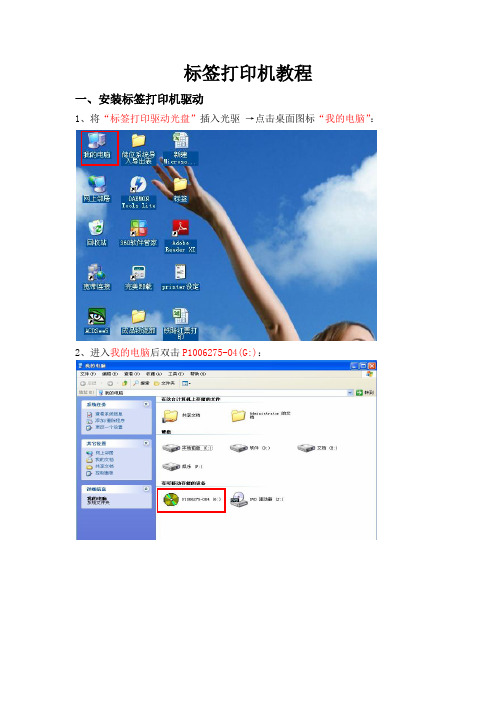
标签打印机教程一、安装标签打印机驱动1、将“标签打印驱动光盘”插入光驱→点击桌面图标“我的电脑”:2、进入我的电脑后双击P1006275-O4(G:):3、进入标签打印机安装驱动界面:4、选择Zebra Setup Utilities:5、选择Install Zebra Setup Utilities并点击:6、在Install Zebra Setup Utilities 这个界面中选择Modifty AvailableOptions:7、点击Next:8、再点击Next9、在“I have read the information above”前面打勾,再点击Next10、在“Run Zebra Setup Utilities now”前面打勾,并点击Finish11、选择“Install New Printer”:12、点击下一步13、选择“ZDesigner 170Xi4 300 dpi”并点“击下一步”14、选择“USB(Universal Serial Bus)”并点击“下一步”15、点击“Finish”二、标签打印机硬件介绍1、标签打印机部件介绍及数据线连接2、标签打印机色带正反面判断3、标签打印机色带和介质的规格4、标签打印机控制面板及面板控制按钮介绍5、标签打印机模式设置6、标签打印机的控制面板语言更改三、标签打印机在电脑上的相关设置1、点击“开始”选择“印机和传真”2、在“打印机和传真”选择“ZDesigner 170Xi4 300 dpi”3、右击“ZDesigner 170Xi4 300 dpi”选择“打印首选项”4、“Designer 170Xi4 300 dpi 属性”修改5、选择“打印首选项”修改“选项”中“打印浓度”和“宽度”及“高度”6、在“高级设置”中修改“操作模式”四、实践(用标签打印机打印ERP标签打印测试页)1、打开桌面上的ERP标签打印测试页2、点击“ERP标签打印测试页”上的打印选项会弹出的“打印属性页”,如下图3、点击“属性”进行打印设置。
Zebra设置手册(节选)

Zebra 设置手册四、打印机参数配置配置打印机参数,首先按以下步骤,将所有参数配置选项开放,再进行配置,步骤:●按MENU键,进入DARKNESS;●按左剪头键,进入ADVANCED SETUP 3;●按ENTER键,输入密码1234;●按ENTER键,进入LANGUAGE ENGLISH;●按右剪头键,进入ADVANCED SETUP 4;●按ENTER键,输入密码9999;●按ENTER键,回到DARKNESS;通过以上步骤,打印机所有选项均可进行配置,通过左右翻页,进行相关配置,如下:1.DARKNESS:该项是配置油墨浓度(压力强度),请将该值调节为25。
范围是0-30,建议不要调太高,最佳调节值为15-20,但具体根据调节后打印出的油墨深浅决定增值该址,值越大,打印油墨越深。
2.PRINT SPEED:该项是调节打印速度,请将该值调节为5 IPS。
3.RIBBON:该项是调整标签介质模式:YES(热转印方式使用色带):使用热转印标签配置为YES,默认为YES。
NO(热敏无色带):使用热敏标签纸,调整为NO。
对以上三项配置完成后,通过以下方式保存退出:●按MENU键,进入SAVE CHANGES选项;●通过上、下剪头键,选择:SAVE CHANGES YES或SAVE CHANGES NO;SAVE CHANGES YES:选择保存;SAVE CHANGES NO:选择不保存;●按ENTER结束,屏幕将返回到PRINTER READY准备就绪界面。
五、其他问题与配置1.准标签、色带故障:当出现如:PAPER OUT、RIBBON OUT、RIBBON IN等错误提示;或者出现如:标签停下的位置不是正确的撕纸位置;标签内容在标签纸上的位置不对等故障现象时,请做sensor profile操作。
S4M sensor profile操作步骤:按menu-左键-输入密码-向左选择,进入sensor profile,按确认键即可,注意需要存盘。
Zebra斑马打印机中文操作说明

Zebra斑马打印机中文操作说明斑马105SL打印机使用手册<>一打印机电源二打印机结构三安装标签和色带的注意事项四面板功能说明五Zebra 105SL打印机的简单调整和参数设置说明六打印机的日常维护七常见故障极其处理SHANGHAI LANXUAN ELECTRONICS TECHNOLOGY CO.,LTD . 2Zebra斑马打印机中文操作说明一打印机电源电源开关位于打印机后面打印机的电源是交流电压230V和110V自适应安装打印机时请确保供电电压和打印机的工作电压相符同时检查供电电源是否接安全地[千万注意] 在插拔任何连线时都应该关闭微机和打印机的电源否则易损坏打印机和微机的主板!某些外界的影响如闪电电源或信号线上的噪声也会使打印机出现误操作关掉打印机再重新打开可使打印机恢复正常二打印机结构图1SHANGHAI LANXUAN ELECTRONICS TECHNOLOGY CO.,LTD . 3Zebra斑马打印机中文操作说明图2标签传感器图SHANGHAI LANXUAN ELECTRONICS TECHNOLOGY CO.,LTD . 4Zebra斑马打印机中文操作说明三安装标签和色带的注意事项105SL打印机可以打印的最小标签20mm*6mm1安装标签和色带时按照打印机内的安装指示图即可注意色带安装时要分清色带的绕向千万不能装反否则会损害打印机的组件安装时须将色带推到底ZEBRA打印机只可用外向色带标签安装时要将标签挡片和挡纸片挡好标签要从压纸/反射片下穿过标签左侧靠着导纸片2安装标签和色带时注意不要划伤打印头比如戒指工具等物品色带及标签勿粘有泥沙灰尘杂物等3当标签被卷入打印头下面的滚筒中时千万不能用刀片来划开标签以免损伤滚筒只可以用手慢慢反向转动滚筒将标签撤出4安装完标签和色带后一定要合上铁外盖5请用ZEBRA的色带和标签否则易损害打印头SHANGHAI LANXUAN ELECTRONICS TECHNOLOGY CO.,LTD . 5Zebra斑马打印机中文操作说明色带安装示意图废色带取下示意图SHANGHAI LANXUAN ELECTRONICS TECHNOLOGY CO.,LTD . 6Zebra斑马打印机中文操作说明四面板功能说明面板示意图正常开机时一般只有POWER灯亮其余的灯均不亮POWER电源指示灯表明是否通电TAKE LABEL剥离指示灯只在剥离工作PEEL-OFF方式下起作用ERROR报错指示灯闪动表明有错可以从液晶显示上看到错误信息CHECK RIBBON色带状态灯亮表明色带状态不对PAPER OUT标签状态灯亮表明标签状态不对PAUSE暂停状态灯亮表明打印机停止工作,可能状态不对DATA(数据状态灯)亮表明数据正在传递中而打印机并未接受闪动表明打印机正在接受数据闪动变慢表明打印机不可以接受太多的数据了+键是用来选择不同的打印机参数PREVIOUS向前翻页键在打印机设置中向前翻页NEXT/SAVE向后翻页键/存盘键在打印机设置中向后翻页及配合用于存盘SETUP/EXIT设置/退出键进入或退出打印机设置PAUSE暂停键暂停和恢复打印FEED走纸键走出一张空白标签SHANGHAI LANXUAN ELECTRONICS TECHNOLOGY CO.,LTD . 7Zebra斑马打印机中文操作说明CANCEL清除键在暂停方式下有效清除打印机的内存五Zebra 105SL打印机的简单调整和参数设置说明1. 正常的开机显示PRINT READY6.0MB V41.11.3表明打印机已经准备好打印机内存为6M工作的程序版本为V41.11.32. 更改设定1). 打印颜色深浅的调整(DARKNESS);在" PRINTER READY " 时, 按SETUP/EXIT 键, 出现如下显示; DARKNESS +10- 00000000000 +按右面+键增加打印颜色深度, 按左面-键减少打印颜色深度.缺省值:+10选项范围: 0 到+30一般该值设置到10—25左右比较合适(纸面10—15胶面20—25)按" NEXT/SAVE " 显示下一个选项;2). 撕下标签的位置的调整(TEAR OFF);TEAR OFF +0- 00000000000 +按右面+键增加数值, 按左面-椭圆键减少数值.缺省值: +0选项范围: -120 到+120 ( 显示的数值是点数, 如"+24", 意思是24 点, 假设打印机的分辨率是200 DPI / 8 dot per mm, 24 点即"3mm ", 若打印机的分辩率是300 DPI / 12dot per mm, 24 点即" 2 mm". )按" NEXT/SAVE " 显示下一个选项3). 打印模式的选择(PRINT MODE);PRINT MODE按+及-键显示不同的选项.缺省值: TEAR OFF选项: TEAR OFF (撕下), PEEL OFF (剥离), CUTTER (切刀) 和REWIND (回卷).按" NEXT/SAVE " 显示下一个选项4). 标签类型的选择(MEDIA TYPE);MEDIA TYPE按+及-键显示不同的选项.缺省值: NON-CONTINUOUS ( 非连续)选项: CONTINUOUS ( 连续) 和NON-CONTINUOUS ( 非连续). SHANGHAI LANXUAN ELECTRONICS TECHNOLOGY CO.,LTD . 8Zebra斑马打印机中文操作说明注: 标签类型有两种, 这个参数使打印机知道目前使用的是CONTINUOUS ( 连续) 或NON-CONTINUOUS ( 非连续) 标签. 连续的意思是整卷标签连续不断, 亦没有任何固定长度的标识供传感器检测; 非连续是说整卷标签连续不断, 但中间有固定长度的标识, 如间隙(通常如不干胶标签), 缺口或黑条( 如铁路车票). 按" NEXT/SAVE " 显示下一个选项5). 传感器类型的选择(SENSOR TYPE);SENSOR TYPE按+及-键显示不同的选项.缺省值: WEB ( 穿透式传感器)选择: WEB ( 穿透式传感器) 和MARK ( 反射式传感器).注: 标签传感器类型有两种, 穿透式传感器是检测透光度反差大的标签反射式传感器是检测印有黑条标识而且不透光的标签( 如铁路车票).按" NEXT/SAVE " 显示下一个选项6). 打印方法的选择(PRINT METHOD);PRINT METHOD按+及-键显示不同的选项.缺省值: THERMAL TRANSFER ( 热转印)选择: THERMAL TRANSFER ( 热转印)和DIRECT THERMAL ( 直热式). 注:如打印普通纸或标签可选"热转印", "直热式" 只适用于热敏纸.按" NEXT/SAVE " 显示下一个选项7). 打印宽度的选择(PRINT WIDTH);PRINT WIDTH-> 104 0/8 MM +按右面+键增加数值, 按左面-键减少数值.缺省值及范围:可取最大值为104mm,范围由标签大小决定按" NEXT/SAVE " 显示下一个选项8). 标签最大长度的选择(MAXIMUM LENGTH);MAXIMUM LENGTH- 39.0 IN 988 MM +按右面+键增加数值, 按左面-键减少数值.缺省值及范围:可取最大值为988mm, 范围由打印机设置注:此选择的作用为1) 在作标签长度校正CALIBRATE时, 减少标签及色带的走纸长度.2) 此值应设定为大于标签的实际长度,此值绝对不能小于标签的实际长度. 按" NEXT/SAVE " 显示下一个选项9). 列印内置字体(LIST FONTS);SHANGHAI LANXUAN ELECTRONICS TECHNOLOGY CO.,LTD . 9Zebra斑马打印机中文操作说明LIST FONTSPRINT按+键将打印出一标签列印出打印机当前可识别的字体.按" NEXT/SAVE " 显示下一个选项10). 列印内置条形码种类(LIST BAR CODES);LIST BAR CODESPRINT按+键将打印出一标签列印出打印机当前可识别的条形码.按" NEXT/SAVE " 显示下一个选项11). 列印内存图形(LIST IMAGES);LIST IMAGESPRINT按+键将打印出一标签列印出打印机当前可识别的图像格式.按" NEXT/SAVE " 显示下一个选项12). 列印内存条码格式(LIST FORMATS);LIST FORMATSPRINT按+键将打印出一标签列印出打印机当前可识别的格式.按左面-键没有作用.按" NEXT/SAVE " 显示下一个选项13). 列印当前打印机的设置(LIST SETUP);LIST SETUPPRINT按+键将打印出一标签列印出打印机当前的选项设置值.按" NEXT/SAVE " 显示下一个选项14). 列印当前打印机所有的设置(LIST ALL);LIST ALLPRINT按+键将打印出一份标签将列印出打印机可识别的字体条形码图像格式以及打印机当前的设置值.按" NEXT/SAVE " 显示下一个选项15).初始化内存卡INITIALIZE CARD;INITIALIZE CARDYES按+键选择YES将会提示输入密码输入密码后按NEST/SAVE显示屏将询问INITIALIZE CARD按+键选择YES显示屏将提示ARE YOU SURE按+键选择YES将开始初始化按-选择NO将返回到INITIALIZE CARD SHANGHAI LANXUAN ELECTRONICS TECHNOLOGY CO.,LTD . 10 Zebra斑马打印机中文操作说明2. 界面按" NEXT/SAVE " 显示下一个选项16初始化闪存(INIT FLASH MEM);INIT FLASH MEMYES按+键选择YES将会提示输入密码输入密码后按NEST/SAVE显示屏将询问INITIALIZE FLASH按+键选择YES显示屏将提示ARE YOU SURE按+键选择YES将开始初始化按-选择NO将返回到INITIALIZE CARD界面按" NEXT/SAVE " 显示下一个选项17).传感器校正图的操作(SENSOR PROFILE);SENSOR PROFILEPRINT按+键开始打印标签和色带传感器的校正图按" NEXT/SAVE " 显示下一个选项18). 标签和色带传感器灵敏度的调整/校正(MEDIA AND RIBBON);MEDIA AND RIBBONCALIBRATE按+开始校正步骤, 显示屏显示" LOAD BACKING ";LOAD BACKINGCANCEL CONTINUE把标签剥离, 留下20CM长的空白的底纸, 打开打印头, 将标签装上, ( 请留意空白的底纸部分应在标签传感器上, 否则应留更多的空白的底纸);按+键继续校正, 面板上将显示" REMOVE RIBBON ";REMOVE RIBBONCANCEL CONTINUE将色带取走合上打印头,SHANGHAI LANXUAN ELECTRONICS TECHNOLOGY CO.,LTD . 11 Zebra斑马打印机中文操作说明按+键继续校正, 面板上将显示" CALIBRATING... PLEASE WAIT "; CALIBRATINGPLEASE WAIT标签及色带传感器灵敏度的校正正在进行, 只需几秒钟; 跟着会显示; RELOAD ALLCONTINUE打开打印头, 把有标签的部分放到打印头下, 装好色带, 关闭打印头;按右面黑色椭圆键继续校正操作; 打印机将打印" 传感器曲线图形", 面板显"MEDIA AND RIBBON CALIBTATE";MEDIA AND RIBBONCALIBRATE标签和色带灵敏度的调整/校正完成在上述操作过程中按键将取消当前的操作按" NEXT/SAVE " 显示下一个选项19).并行通讯口设置(PARALLEL COMM.)PARALLEL COMM按+及-键显示不同的选项.默认值PARALLEL选项PARALLEL TEAINAX/COAX按" NEXT/SAVE " 显示下一个选项20).串行通讯口设置SERIAL COMM;SERIAL COMM按+及-键显示不同的选项.缺省值: RS232选项: RS232串口RS422/485RS485按" NEXT/SAVE " 显示下一个选项21). 波特率的设置(BAUD);BAUD- 9600 +按+及-键显示不同的选项.缺省值: 9600选择: 1103006001200240048009600192002880057600115200注当与PC串口相联时打印机和PC的此参数设定必须一样按" NEXT/SAVE " 显示下一个选项22). 数据位的设置(DATA BITS);SET DATA BITS- 8-BITS +SHANGHAI LANXUAN ELECTRONICS TECHNOLOGY CO.,LTD . 12 Zebra斑马打印机中文操作说明按+及-键显示不同的选项.缺省值: 8-BITS选择: 7-BITS8-BITS注当与PC串口相联时打印机和PC的此参数设定必须一样按" NEXT/SAVE " 显示下一个选项23). 校验位的设置(PARITY);PARITY按+及-键显示不同的选项.缺省值: EVEN偶校验选择: EVEN偶校验ODD奇校验NONE无校验注当与PC串口相联时打印机和PC的此参数设定必须一样按" NEXT/SAVE " 显示下一个选项24) 主机流量控制(HOST HANDSHAKE)HOST HANDSHAKE按+及-键显示不同的选项.缺省值XON/XOFF选项XON/XOFFDSR/DTRRTS/CTS,注当与PC串口相联时打印机和PC的此参数设定必须一样按" NEXT/SAVE " 显示下一个选项25). PROTOCOL纠错协议的设置PROTOCOL按+及-键显示不同的选项.缺省值: NONE选择: NONEZEBRAACK/NACK注若选择ZEBRA时打印机的HOST HANDSHAKE必须设为DSR/DTR 按" NEXT/SAVE " 显示下一个选项26). NETWORK ID网络ID号的设置NETWORK ID-> 000 +按键改变数值, 按移动位置.缺省值: 000选择: 000至999按" NEXT/SAVE " 显示下一个选项27). COMMUNICATIONS通讯模式的设置COMMUNICATIONSSHANGHAI LANXUAN ELECTRONICS TECHNOLOGY CO.,LTD . 13 Zebra斑马打印机中文操作说明按+及-键显示不同的选项.缺省值:NORMAL MODE(正常模式)选择: NORMAL MODE(正常模式),DIAGNOSTICS(测试模式)若选择DIAGNOSTICS时当打印机收到数据后将打印ASCII HEX 按" NEXT/SAVE " 显示下一个选项28). CONTROL PREFIXZPL/ZPLII控制前缀的设置CONTROL PREFIX-> 7EH +按+及-键显示不同的选项.缺省值: 7E选择: 00至FF注此参数是控制打印机的编程语言ZPL/ZPLII的设定请不要改动按" NEXT/SAVE " 显示下一个选项29). FORMAT PREFIXZPL/ZLPII格式前缀的设置FORMAT PREFIX-> 5EH +按+及-键显示不同的选项.缺省值: 5E选择: 00至FF注此参数是控制打印机的编程语言ZPL/ZPLII的设定请不要改动按" NEXT/SAVE " 显示下一个选项30). DELIMITER CHAR(ZPL/ZLPII分隔符的设置DELIMITER CHAR-> 2CH +按+及-键显示不同的选项.缺省值: 2C选择: 00至FF注此参数是控制打印机的编程语言ZPL/ZPLII的设定请不要改动按" NEXT/SAVE " 显示下一个选项31). ZPL MODE编程语言的选择的设置ZPL MODE按+及-键显示不同的选项.缺省值: ZPLII选择: ZPLIIZPL注此参数是控制打印机的编程语言ZPL/ZPLII的设定请不要改动按" NEXT/SAVE " 显示下一个选项SHANGHAI LANXUAN ELECTRONICS TECHNOLOGY CO.,LTD . 14 Zebra斑马打印机中文操作说明32). MEDIA POWER UP开机标签状态的选择的设置MEDIA POWER UP按+及-键显示不同的选项.缺省值: CALIBRATION测纸选择: FEED走纸CALIBRATION测纸LENGTH纸长NO MOTION不动按" NEXT/SAVE " 显示下一个选项33). HEAD CLOSE打印头关闭标签状态的选择的设置HEAD CLOSE按+及-键显示不同的选项.缺省值: CALIBRATION测纸选择: FEED走纸CALIBRATION测纸LENGTH纸长NO MOTION不动按" NEXT/SAVE " 显示下一个选项34). BACKFEED标签回撤的设置注此参数只有在打印机设定为切刀CUTTER和剥离PEEL-OFF方式时才有效BACKFEED按右面黑色椭圆键或左面黑色椭圆改变数值.缺省值: DEFAULT当标签被切或剥离后90%标签回撤选择: DEFAULT当标签被切或剥离后90%标签回撤0%-100%BACKFEED 按" NEXT/SAVE " 显示下一个选项35). LABEL TOP打印内容的上下位置的调整;LABEL TOP +000-▊▊▊▊▊+按+及-键显示不同的选项.缺省值: +0范围: -120 到+120 ( 显示的数值是点数, 如"+24", 意思是24 点, 假设打印机的分辨率是200 DPI / 8 dot per mm, 24 点即"3mm ", 若打印机的分辩率是300 DPI / 12dot per mm, 24 点即" 2 mm". )按" NEXT/SAVE " 显示下一个选项36). LEFT POSITION打印内容的左右位置的调整;LEFT POSITION=> +0000 +按+及-键显示不同的选项.缺省值: 0000范围: -9999到+9999( 显示的数值是点数, 如"+24", 意思是24 点, 假设打印机的分辨率是200 DPI / 8 dot per mm, 24 点即"3mm ", 若打印SHANGHAI LANXUAN ELECTRONICS TECHNOLOGY CO.,LTD . 15 Zebra斑马打印机中文操作说明机的分辩率是300 DPI / 12dot per mm, 24 点即" 2 mm". )按" NEXT/SAVE " 显示下一个选项37). 传感器参数表WEB S.- XX +MEDIA S.RIBBON S.MARK S.MARK MED S.MEDIA LEDRIBBON LEDMARK LED按+及-键显示不同的选项.注这些参数是测纸后自动生成非特殊需求请勿动按" NEXT/SAVE " 显示下一个选项38). LCD ADJUST液晶显示亮度的设定;LCD ADJUST +10-▊▊▊▊▊+按+及-键显示不同的选项.缺省值: 10选择: 00-19按" NEXT/SAVE " 显示下一个选项39). FORMAT CONVERT(位图缩放设置);FORMAT CONVERT按+及-键显示不同的选项.缺省值: None范围: None, 150-300, 150-600, 200-600, 300-600按" NEXT/SAVE " 显示下一个选项40). LANGUAGE机器显示语言设置LANGUAGEENGLISH按或显示别的选项缺省值: ENGLISH选项: English, Spanish, French, German, Italian, Norwegian, Portuguese, Swedish,Danish, Dutch, Finnish, Japanese按" NEXT " 显示返回到打印深度设置选项在进行上述选项设置时如果出现要求输入密码的界面ENTER PASSWORD-> 0000SHANGHAI LANXUAN ELECTRONICS TECHNOLOGY CO.,LTD . 16 Zebra斑马打印机中文操作说明按键移动光标位按改变数值初始默认密码为1234输入完之后按NEXT/SAVE进入设置更改界面请保管好些密码注意: 设置更改或调整后, 必需存储, 否则关机后会丢失!存储步骤:1. 在更改或调整后, 按" SETUP/EXIT " 键, 出现如下显示;SAVE SETTING1). PERMANENT永久存储所做的更改;2). TEMPORARY暂时存储所做的更改, 关机后会失去;3). CANCEL取消刚做的更改;4). LOAD DEFAULT恢复出厂值;注此法请慎用选择此项后打印机所有的选项将恢复默认值5). LOAD LAST SAVE取用上次储存的设置;2. 按+或-将显示别的选项;3. 按" NEXT " 键存储并回到开机显示板面.总结:平日使用中,主要设定的参数有DARKNESS(打印深度),LABEL TOP(打印的上下位置)和LEFT POSITION(打印的左右位置)六打印机的日常维护对于一台标签打印机打印头是其关键部件它是制作在陶瓷基片上表面涂有一层特殊的保护膜由于它的结构原因故在平日的操作中严禁任何时候任何硬物与打印头表面接触每打印完一卷碳带或者一卷热敏标签,都应该进行打印头和滚筒的清洁. 这样可以保持打印的质量延长打印头的使用寿命维护前请先确保清除自身的静电因为静电会造成打印头的损坏1打印头的清洁关掉打印机的电源将打印头翻起移去色带标签纸用浸有少许异丙醇的棉签(或棉布)轻擦打印头直至干净2.滚筒的清洁清洗打印头后用浸有少许异丙醇的棉签(或棉布)清洗滚筒方法是一边用手转动滚筒一边擦3.传动系统的清洁和机箱内的清洁因为一般标签纸为不干胶其胶容易粘在传动的轴和通道上再加上有灰尘直接影响到打印效果故需经常清洁一般一周一次方法是用浸有异丙醇的棉签(或棉布)擦去传动的各个轴通道的表面以及机箱内的灰尘4.传感器的清洁传感器包括色带传感器和标签传感器其位置见说明书一般一个月至三个月清洗一次SHANGHAI LANXUAN ELECTRONICS TECHNOLOGY CO.,LTD . 17 Zebra斑马打印机中文操作说明方法是用鼓风装置(吸球即可)吹去传感器上的灰尘七常见故障极其处理当出现故障时应尽可能详细记录打印机的状态,包括(1)面板指示灯的状态(闪亮灭)及变化过程(2)打印机的动作(走纸切纸打印等)(3)采取的处理措施(4)打印机的反应,坏件的标签和色带等等1. 开机后面板指示灯不显示检查供电电源是否正常或者联结电缆是否接好2. 色带起皱, 调色带控制挡板.3. 若印出的标签总有一条竖的白线打不出来, 则(1) 先用脱脂棉签蘸打印头清洁液, 仔细清洁出现白线处的打印头.(2) 若故障依旧, 则需更换打印头.常见故障可能原因排除方法开机后所有指示灯亮液晶无显示主板坏联系上海蓝轩电子科技有限公司工打印位置偏左(右) 1打印纸偏右(左)2程序定义的坐标不对3打印机设置中的LEFTPOSITION不妥1将打印纸安装好挡纸片挡好2重新设定好打印的坐标3重新设定LEFT POSITION打印位置偏上(下) 1程序定义的坐标不妥2打印机设置中的LABEL TOP不妥1重新设定好打印的坐标2重新设定LABEL TOP撕纸位置偏上(下) 打印机设置中的TEAR OFF设置不妥调整撕纸位置(见五(2))打印深度过深1打印头压力过紧2打印温度偏高1降低打印头的压力2降低打印头的温度打印深度过浅 1.打印头压力过松2.打印温度偏低3.标签和色带不匹配1.增加打印头的压力2.增加打印头的温度3.联系蓝轩公司工程部打印左浅右深或左深右浅1.打印头压力左右不均衡2.打印头位置不好1.均衡打印头左右压力2.重新调节打印头位置定位不准1.标签传感器位置不对2.传动皮带磨损3.打印纸装得不正1调整标签传感器位置2更换皮带3将打印纸安装好挡纸片挡好计算机传送数据,打印机不能正常接收数据1联机参数设置不对2主板坏1重新设定好2联系蓝轩公司工程部液晶显示RIBBONOUT1色带用完或者未安装好2色带传感器检测出错3程序中设置的打印模式不对1安装好色带2做标签和色带传感器灵敏度的调整/校正3选择正确的打印模式程部SHANGHAI LANXUAN ELECTRONICS TECHNOLOGY CO.,LTD . 18 Zebra斑马打印机中文操作说明液晶显示RIBBONIN1.在热敏方式下安装了色带2.在热转印方式下色带传感器检测出错1移走色带2做标签和色带传感器灵敏度的调整/校正(步骤五(16))液晶显示PAPEROUT1.标签用完或者未安装好,2.标签传感器位置不对3.标签传感器被物体遮挡4.标签传感器检测出错5.程序中设置的标签类型不对1安装好标签2调好标签传感器位置3移走遮挡的物体4做标签和色带传感器灵敏度的调整/校正(步骤五(16))5选择正确的标签类型液晶显示HEADOPEN1打印头未合上2打印头电阻值设置不对3打印头状态传感器未检测1合上打印头2设置好打印头电阻值。
- 1、下载文档前请自行甄别文档内容的完整性,平台不提供额外的编辑、内容补充、找答案等附加服务。
- 2、"仅部分预览"的文档,不可在线预览部分如存在完整性等问题,可反馈申请退款(可完整预览的文档不适用该条件!)。
- 3、如文档侵犯您的权益,请联系客服反馈,我们会尽快为您处理(人工客服工作时间:9:00-18:30)。
斑马编辑打印使用说明
1.双击“ZebraDesigner”斑马编辑软件,会出现下面界面:如需要创建新标签,点击箭头标识,然后点“完成”,如下图。
2.选择打印机“ZDesigner 105S”,然后点击“下一步”
3.如无需特殊标签类型,点击“下一步”
4.点击“下一步”
5.选择打印方向,如无特殊选择,点击“下一步”(如下图);
6.按标签指示选择、填写,我们标签纸是100*70mm
7.点击“文本”,放到编辑界面,出现以下界面;
如是固定文字,在方框内输入所需文字内容,亦可点击“选择”更换所需字体
8.根据实际情况选择“微软雅黑”的字体、粗体、小四(如下图);
9.选定,确定之后出现如下界面
10.如果编辑标签字体一致,可单击文本复制、粘贴,然后双击
进行修改文字内容,注:点击标签内容,待出现“十字架箭头”光标时可拖动并摆放所需位置;
11.如需要在标签上加上方格,可点击放到编辑标签框里面,此直线只能横向延伸、拉长,点击线条把光标移到线条中间会出现按住鼠标左键
可调整线条的粗细,同理,把光标移到线条的左或右端会出现,按住可调节长短;
12.选择一条已调节好粗细的线条复制、粘贴几条,选择两条然后点击
旋转90度成直线
13.复制好所需线条
14.然后就开始均匀分布了,摆放好最顶、最底部两条线条,然后按住键盘Shift
点击每条横线(需要对齐的横线),然后点击(垂直方向平均分配空间),点击(置左)对齐,摆放对齐左右两条竖线(如下图);
15.同理,选择四个字体文体进行“垂直方向平均分配空间”、“置左”,
16.添加冒号,点击文本进入编辑框,输入“:”完成(下图);
17.复制四个冒号“:”,然后选择,点
击置顶(水平方向)对齐,注意:摆放时冒号要在下端,软件是以顶部对齐的(如下图);
18.编辑右边一栏文本了,同以上方法一样编辑(如下图);
19.下面开始编辑Barcode,点击出现下图,因为是变量的条码,所以
选择“变量条码数据”并可在“定义”中选择需要的条码类型,并设置条码的高度,大小及
点击“定义”出现下图;
20.选择好后,点击,选择“计算器”出现下图;
21.然后点击,输入所需条码及设置最大位数(看下图);
22.点击,出现下图;
23.点击、
24.用鼠标光标调节条码大小;
25.点击,选择,在文本框中输入固定条码数值,点击“完成”(如下图);
26.用鼠标调节条码大小并双击条码点
进行编辑;
27.点击“确定”,此标签基本编辑完成;
28.点击,如下图:
29.打印出来检查标签效果如何,线条容易出现粗细,需调节并达到最完整效果。
